はじめに:
コンピュータシステムで必要なすべてのアクティビティを実行した後、最後に実行したいのは、電力リソースを節約するためにシステムをシャットダウンすることです。オペレーティングシステムをシャットダウンする方法は複数ありますが、この記事の範囲では、Ubuntuシステムをシャットダウンするすべての方法を紹介します。
注:Ubuntuシステムをシャットダウンするすべての方法を表すためにUbuntu20.04を使用しました。
Ubuntu 20.04をシャットダウンする方法:
Ubuntuシステムをシャットダウンする主な方法は3つあり、以下で説明します。
方法1:Ubuntu 20.04ターミナルを使用する:
Linuxベースのシステムのほとんどのタスクはターミナルを使用して実行されるため、Ubuntu20.04システムをシャットダウンするためのターミナルを使用して実行できるこの方法を共有する予定です。この方法に従うには、端末を起動した後に次のコマンドを実行する必要があります。
shutdown

このコマンドは、Ubuntuシステムをすぐにシャットダウンするのではなく、このコマンドを実行してから1分後にシャットダウンをスケジュールします。下の画像に示すように、このコマンドを実行した後、端末に表示されるメッセージを表示することで確認できます。これは、「shutdown」コマンドを実行してから1分後にUbuntu20.04システムが正確にシャットダウンすることを意味します。

ただし、場合によっては、指定した時間にシャットダウンをスケジュールしたいことがあります。これは、次の方法で「shutdown」コマンドを微調整することで実行できます。
shutdown +TimeInMinutes
ここで、TimeInMinutesを、シャットダウンをスケジュールする時間に置き換えることができます。このコマンドを示すために、2分後にシャットダウンをスケジュールしたいと思いました。そのため、TimeInMinutesを「2」に置き換えました。

このコマンドを実行すると、下の画像に示すように、端末にシャットダウンの正確な時刻を通知する確認メッセージが表示されます。

最後に、今すぐシャットダウンをスケジュールする場合は、次の方法で「shutdown」コマンドを変更できます。
sudo shutdown –P now

このコマンドを実行すると、下の画像に示すように、システムパスワードを入力するように求められます。システムパスワードを入力するとすぐに、Ubuntuシステムはすぐにシャットダウンします。

方法#2:Ubuntu 20.04 GUIの使用:
Ubuntuは主にコマンドラインインターフェイス(CLI)を提供していますが、グラフィカルユーザーインターフェイス(GUI)の使用を好むユーザーもいます。この方法は、そのようなユーザーのためにのみ考案されたものです。この方法を使用してUbuntuシステムをシャットダウンするには、次の画像で強調表示されているように、Ubuntuタスクバーの右隅にある小さな矢印をクリックする必要があります。

この矢印をクリックすると、下の画像に示すように、[電源オフ/ログアウト]オプションを選択するメニューが画面にポップアップ表示されます。
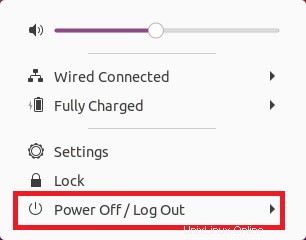
このオプションを選択すると、[電源オフ/ログアウト]ドロップダウンリストが展開され、[電源オフ]オプションを選択する必要があります。
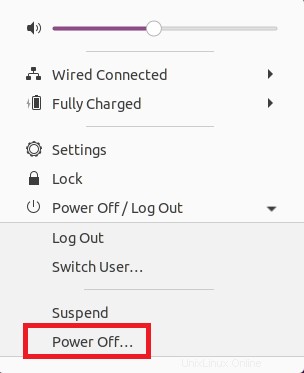
このオプションをクリックすると、画面にダイアログボックスが表示され、次の画像に示すように、[電源オフ]オプションを選択してUbuntu20.04システムをすぐにシャットダウンする必要があります。
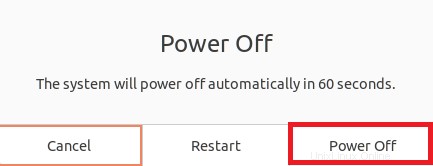
方法#3:Ubuntu 20.04での電源オフユーティリティの使用:
Ubuntuシステムをシャットダウンするさらに別のGUIベースの方法は、以下の画像に示すように、[アクティビティ]メニューで検索してアクセスできる電源オフユーティリティを使用することです。
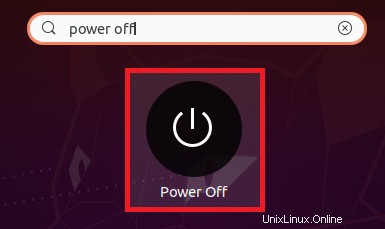
このユーティリティをクリックすると、画面にダイアログボックスが表示され、次の画像に示すように、[電源を切る]オプションを選択してUbuntu20.04システムをすぐにシャットダウンする必要があります。
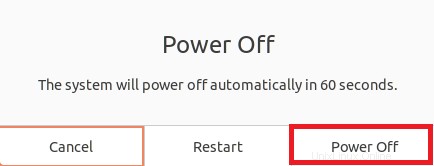
結論:
この記事で共有されている3つの方法のいずれかを使用すると、Ubuntu20.04システムを簡単にシャットダウンできます。好みに応じて、これらの方法のいずれかを選択できます。これらすべての方法により、最終的にUbuntu20.04システムがシャットダウンします。